Importar Clientes via CSV
O recurso Importar Clientes permite que você preencha rapidamente seu SmartCRM com dados de clientes ao fazer o upload de um arquivo CSV. Isso garante uma organização eficiente e uma integração tranquila.
Passo 1: Prepare Seu Arquivo CSV
- Crie um arquivo CSV com as colunas necessárias:
- Exemplos de campos obrigatórios: Nome, Email, Telefone, etc.
- Campos opcionais: Empresa, Endereço, etc.
- Certifique-se de que os cabeçalhos das colunas correspondam à estrutura exigida pelo SmartCRM.
Baixe o modelo CSV diretamente da seção Importar Clientes no SmartCRM para evitar erros de formato.
Passo 2: Importar o Arquivo
- Navegue até a aba Clientes no SmartCRM.
- Clique no botão Importar Clientes no canto superior direito.
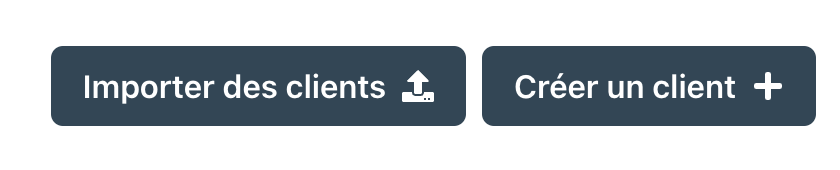
- Selecione seu arquivo CSV:
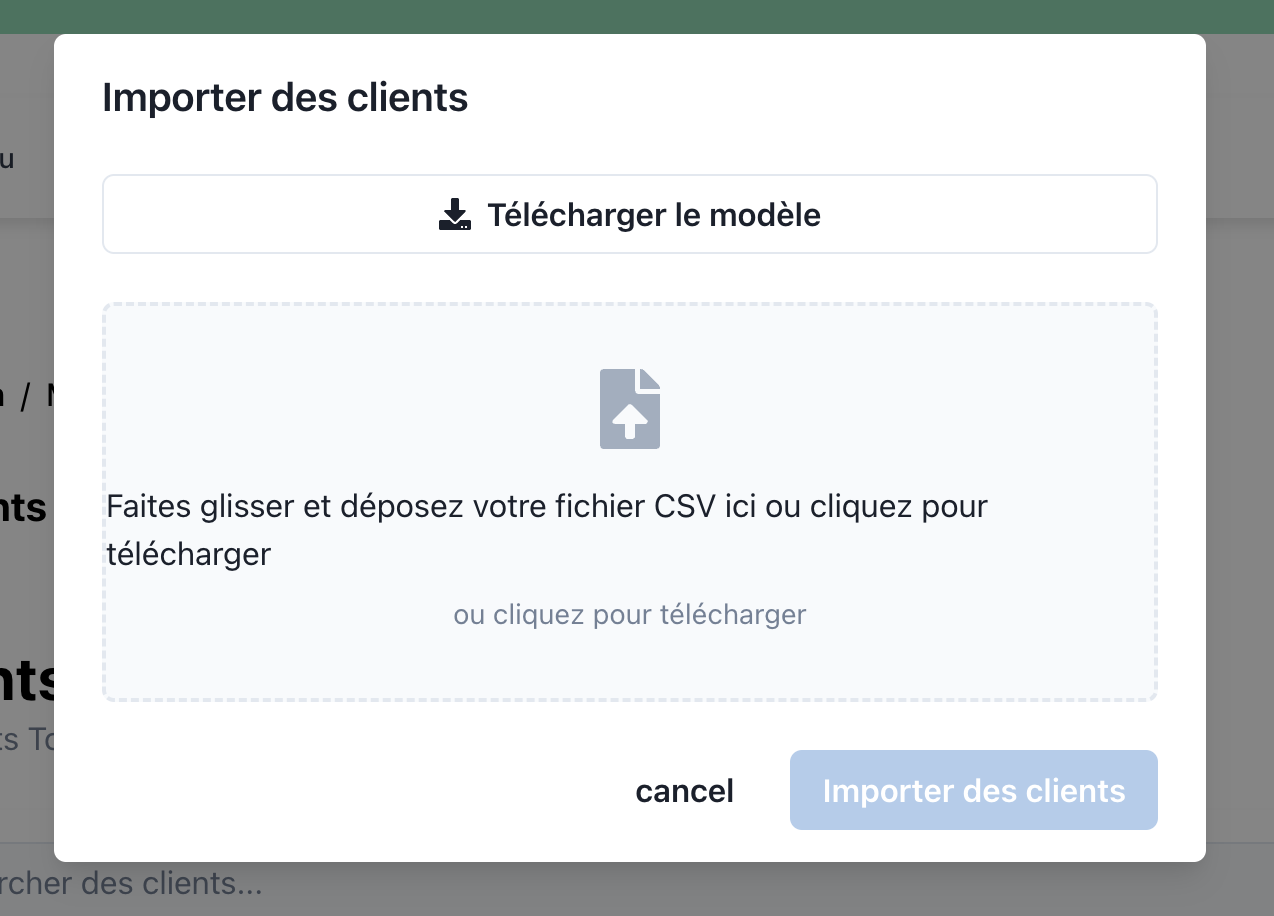
- Clique em Importar para iniciar o processo.
Erros no CSV (por exemplo, campos obrigatórios ausentes) impedirão a importação. Revise o log de erros fornecido para corrigir os problemas antes de re-enviar.
Passo 3: Verificar os Dados Importados
- Após a conclusão da importação, os novos clientes adicionados aparecerão na aba Clientes.
- Os clientes são categorizados com base em seu status:
- Ativo: Verificado e pronto para engajamento.
- Prospect: Aguardando qualificação ou acompanhamento.
Use filtros para visualizar grupos específicos de clientes (por exemplo, apenas clientes "Ativos").
Exemplo de Caso de Uso
Imagine que você é um gerente de marketing preparando uma campanha para seus clientes:
- Você exporta uma lista de dados de clientes da sua plataforma de e-commerce.
- Formate os dados em um arquivo CSV compatível com o SmartCRM.
- Importe o arquivo para o SmartCRM para:
- Segmentar clientes em categorias (por exemplo, "Clientes de Alto Valor", "Novos Assinantes").
- Enviar campanhas de email personalizadas usando templates.
Importar clientes garante que todos os seus dados de clientes estejam centralizados e acionáveis dentro do SmartCRM.
Resolução de Problemas
Problemas Comuns Durante a Importação
- Erro: Campos Obrigatórios Ausentes
- Certifique-se de que todos os campos obrigatórios (por exemplo, Nome, Email) estão incluídos no CSV.
- Erro: Formato de Arquivo Inválido
- Verifique se o arquivo está salvo no formato
.csv.
- Verifique se o arquivo está salvo no formato
Dicas para uma Importação Bem-Sucedida
- Valide os dados no seu CSV antes de importar.
- Use o modelo de amostra para minimizar erros de formatação.
Evite fazer upload de dados sensíveis (por exemplo, números de cartão de crédito) a menos que seja necessário e esteja em conformidade com as regulamentações de privacidade.
Próximos Passos
Uma vez que seus clientes estejam importados:
- Organize-os em categorias para segmentação.
- Use modelos de email e SMS para engajá-los diretamente.
- Acompanhe suas tarefas, eventos e pontuações de engajamento para um acompanhamento melhorado.